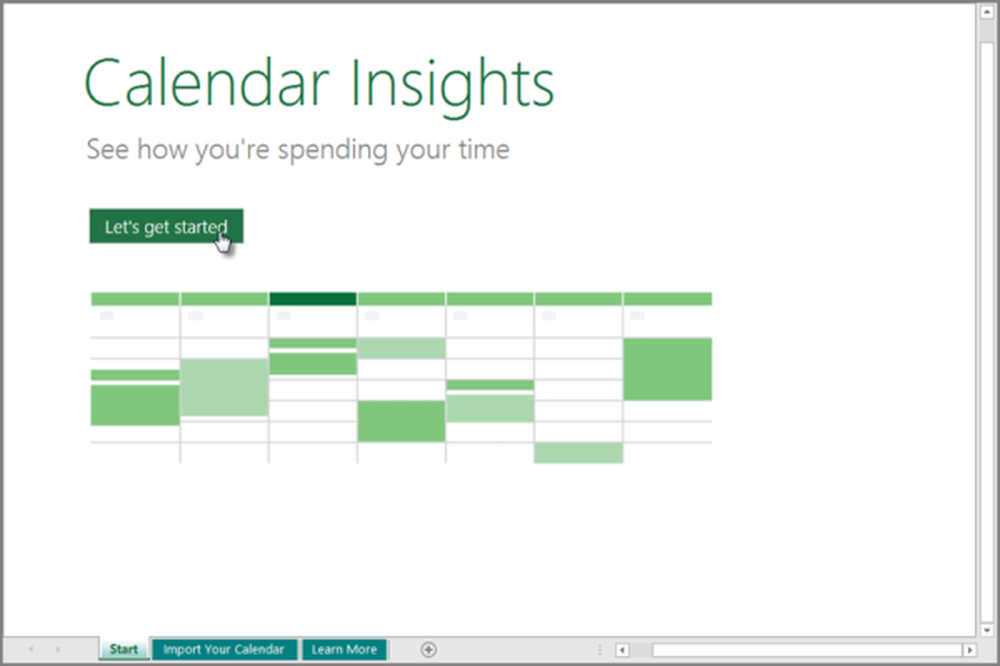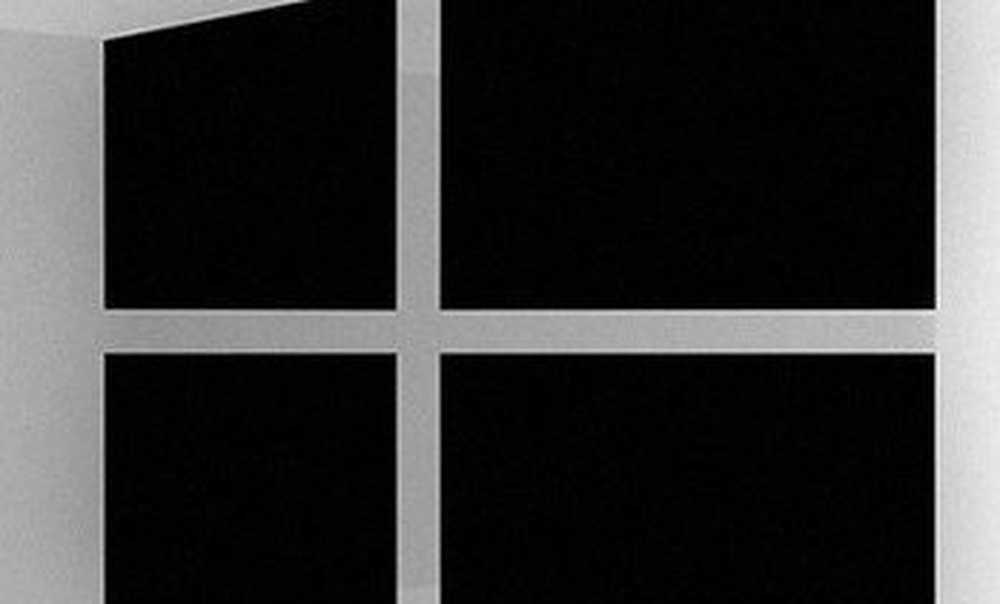Come salvare gli articoli da Safari in iOS direttamente nella tua libreria Kindle

 Se usi l'app Amazon Kindle di Amazon sul tuo iPhone o iPad, ora puoi inviare documenti, pagine web e altri contenuti visualizzati su Safari sul tuo Kindle per leggerli in un secondo momento. L'app Kindle per iOS ha ricevuto un aggiornamento questa settimana che porta una nuova funzione "Invia a Kindle". Converte siti e file in un formato Kindle quando viene inviato da Safari su iOS.
Se usi l'app Amazon Kindle di Amazon sul tuo iPhone o iPad, ora puoi inviare documenti, pagine web e altri contenuti visualizzati su Safari sul tuo Kindle per leggerli in un secondo momento. L'app Kindle per iOS ha ricevuto un aggiornamento questa settimana che porta una nuova funzione "Invia a Kindle". Converte siti e file in un formato Kindle quando viene inviato da Safari su iOS.La funzione Invia a Kindle non è nulla di nuovo. In effetti, ti abbiamo mostrato come utilizzarlo su Windows nel nostro articolo: Come leggere documenti Microsoft Word e PDF su Kindle.
Secondo le note di rilascio per l'app per Kindle di iOS 5.9:
Invia a Kindle - Ora puoi salvare documenti e pagine web nella tua libreria Kindle. Tocca il pulsante Condividi in Safari e aggiungi Kindle come destinazione. Le pagine Web vengono convertite in formato Kindle in modo da poter regolare il testo, il carattere e il colore della pagina e leggere su qualsiasi app o dispositivo Kindle.
Salva elementi su Safari per Kindle
Innanzitutto, assicurati di avere l'ultima versione dell'app Kindle per iOS che è 5.9. Quindi avvia Safari e trova una pagina che desideri leggere sul tuo Kindle, tocca il pulsante Condividi, quindi Altro.
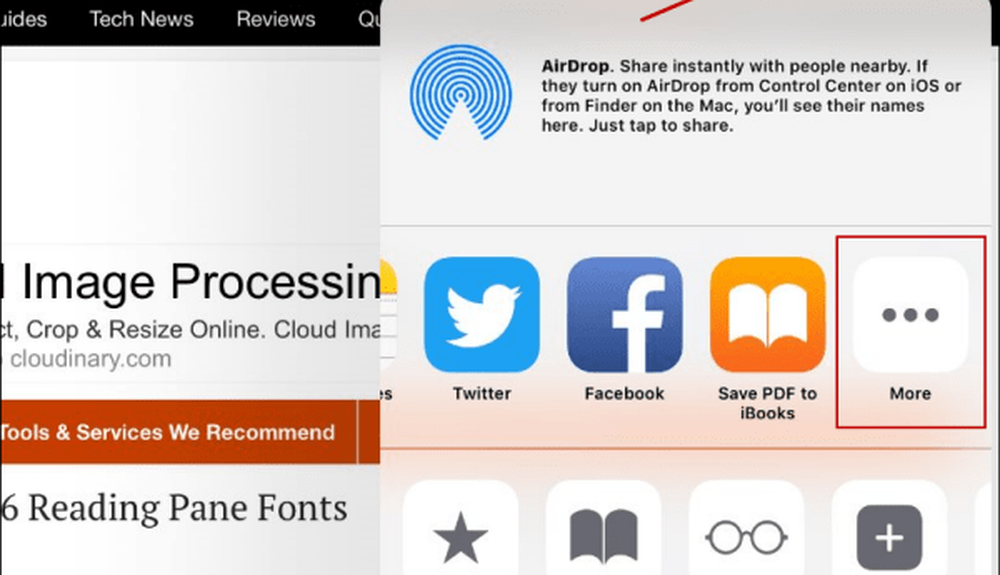
Quindi, scorrere l'elenco delle app disponibili e attivare la nuova funzionalità dell'app Send to Kindle.
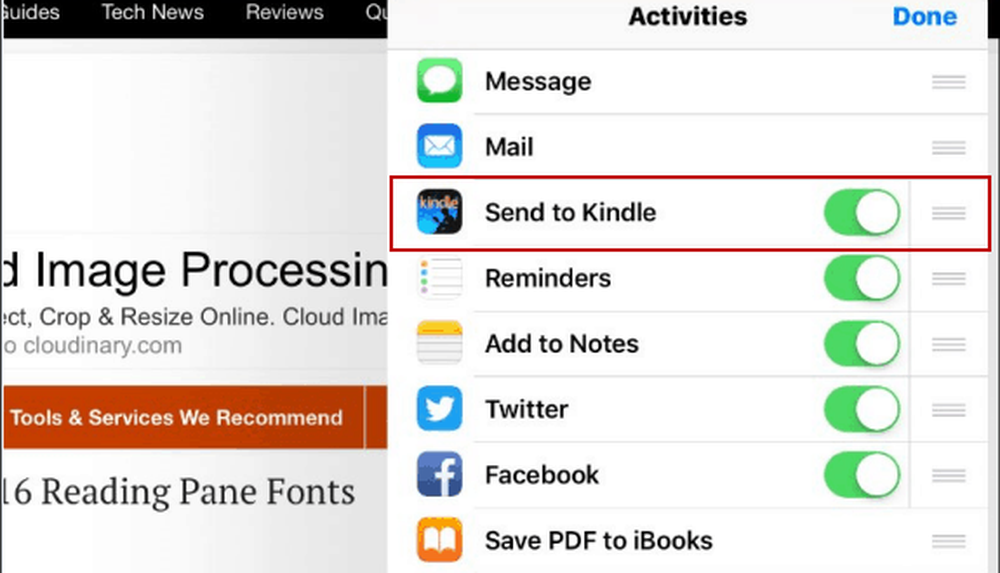
Tocca Fine, quindi tocca il pulsante Condividi ancora una volta, quindi tocca il pulsante Invia a Kindle icona.
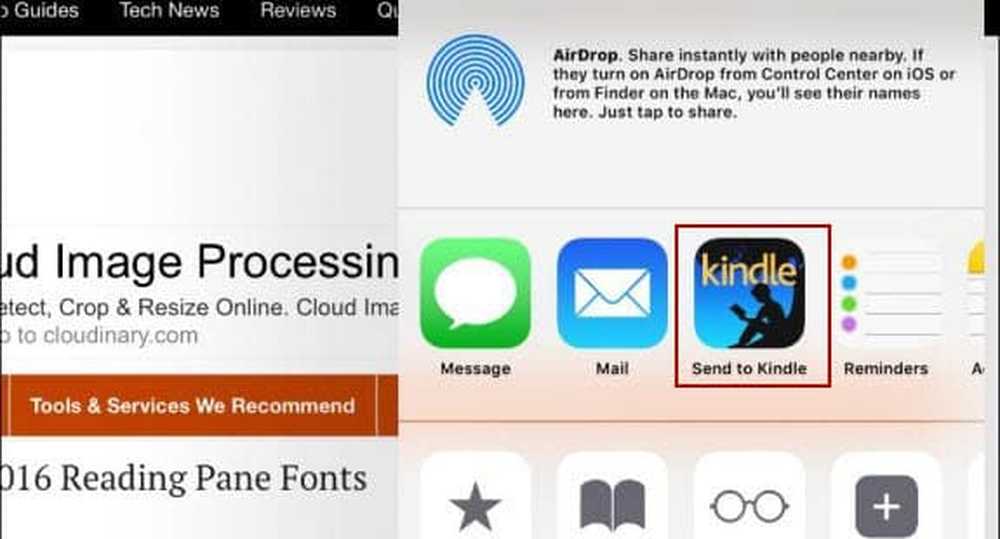
Infine, dovrai verificare che desideri inviare l'elemento Safari e riceverai un messaggio che ti informa che è stato inviato correttamente alla tua libreria Kindle.
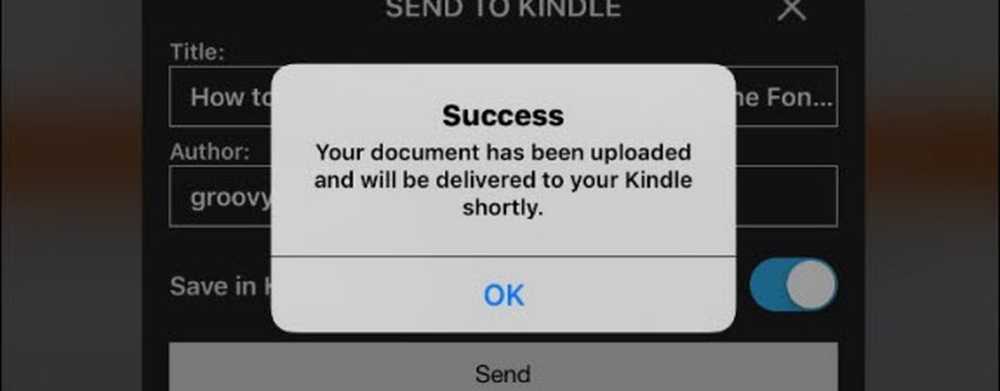
Tieni presente che qualsiasi cosa tu invii andrà nella tua libreria Kindle, il che significa che non hai bisogno di un vero dispositivo Kindle per leggere l'oggetto. Ad esempio, qui sto usando l'app Kindle su Android. Tieni presente che rimuove tutti gli annunci e gli altri elementi per un'esperienza di lettura più pulita. Puoi anche modificare i caratteri, il colore della pagina e altre opzioni per facilitare la lettura.
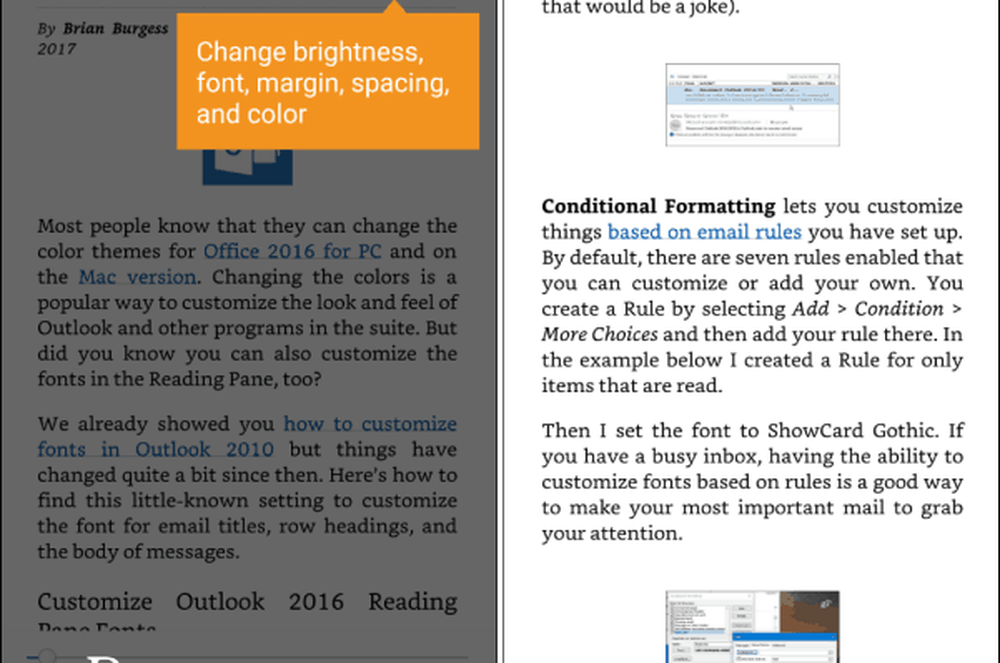
Utilizzi l'app Kindle sul tuo dispositivo iOS e pensi che userai questa nuova funzionalità di Safari? Lascia un commento qui sotto e facci sapere.